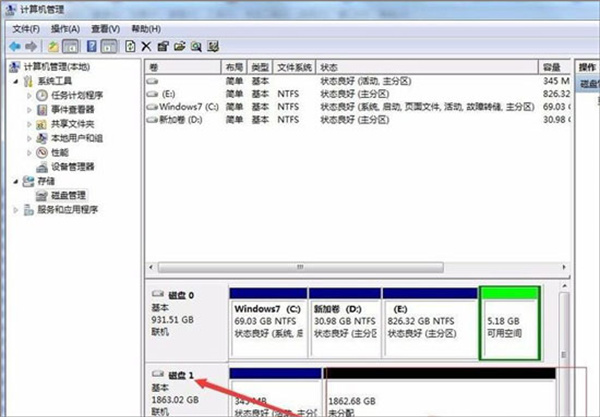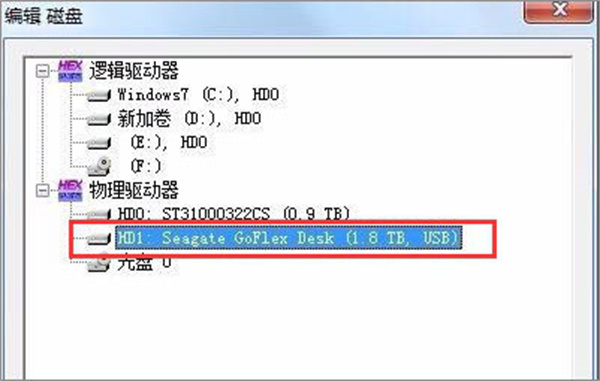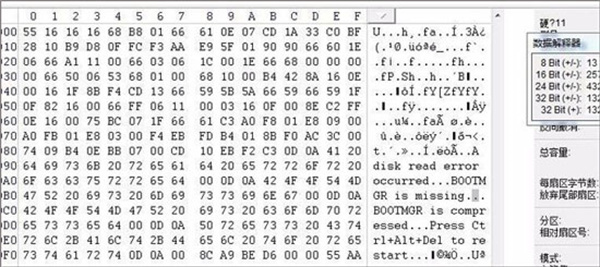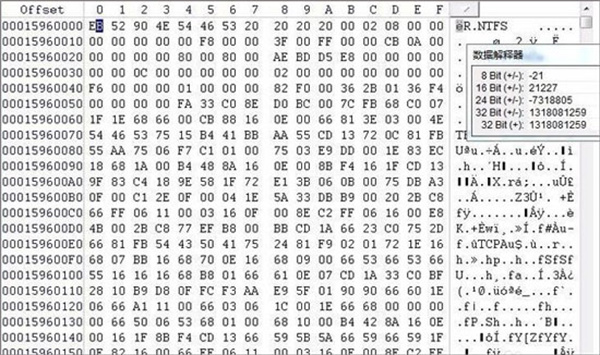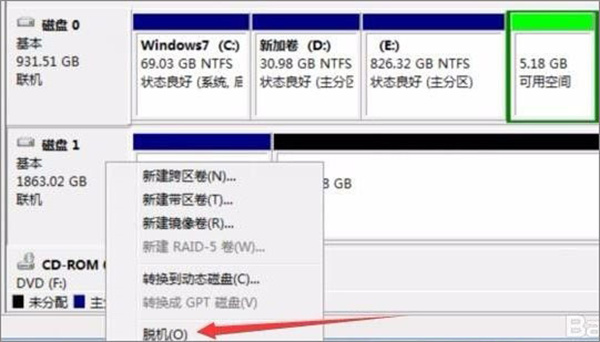전문 데이터 복구 기술자는 winhex를 잘 알고 있습니다. Winhex는 다양한 파일 데이터 긴급 상황을 해결할 수 있는 전문 16진수 편집기입니다. 이 소프트웨어는 사용자가 실수로 삭제한 파일을 복구하고 손실된 데이터를 검색하는 데에도 사용할 수 있습니다. 파일 손상 등으로 인해. 그러나 많은 친구들이 winhex로 데이터를 복구하는 방법을 모를 수 있습니다. 이러한 이유로 편집자는 winhex 데이터 복구 튜토리얼을 가져왔습니다.
winhex 데이터 복구 튜토리얼
1. 바탕 화면의 컴퓨터 아이콘을 마우스 오른쪽 버튼으로 클릭 - "관리" - "디스크 관리". 디스크 1에 1.8T의 할당되지 않은 공간이 있는 것을 볼 수 있습니다. 이 부분이
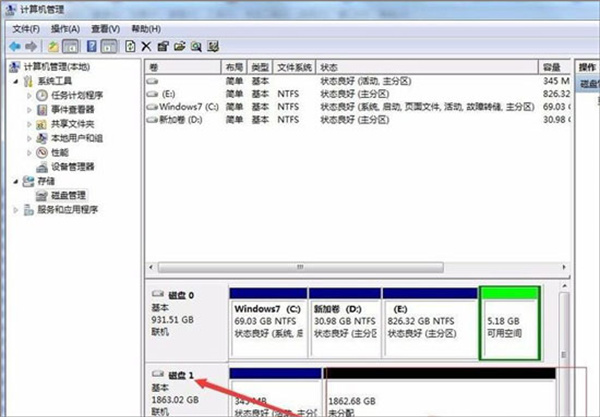
2. winhex를 열고 F9를 눌러 HD1 물리 디스크를 선택하세요.
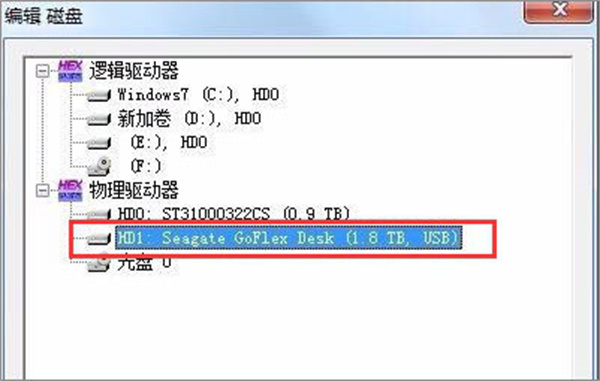
3. 이 섹터의 0x28 기록에서 파일 시스템 크기 3906321838을 알 수 있습니다. 현재 섹터는 3907029166임을 알 수 있습니다. 현재 섹터 번호와 파일 시스템의 총 섹터 수에 따르면 파일 시스템의 시작 섹터 번호는 3907029166-3906321838=707328로 계산할 수 있습니다. 707328이며, 이는 방금 계산했음을 나타냅니다. 맞습니다.
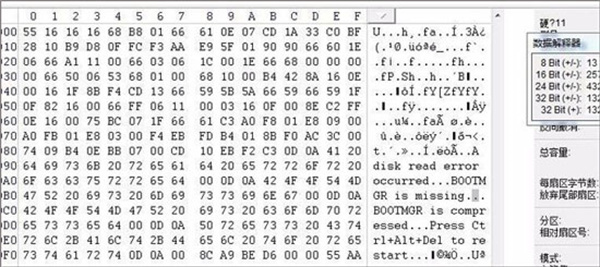
5. 섹터 0으로 점프하고 발견된 파티션 시작 섹터 번호와 파일 시스템의 총 섹터 수를 파티션 테이블에 씁니다.
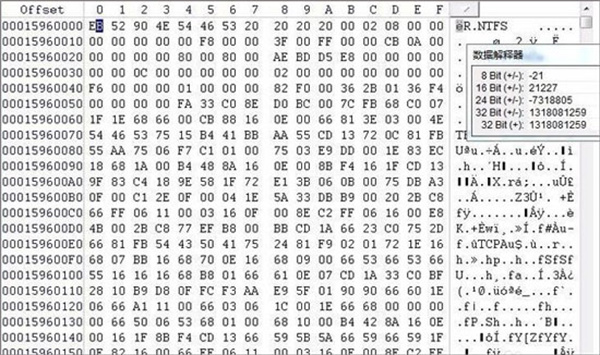
6. 수정을 위해 CTRL+S를 누르고, 디스크 관리에서 하드 디스크를 새로 고칩니다(먼저 오프라인으로, 그 다음 온라인으로).
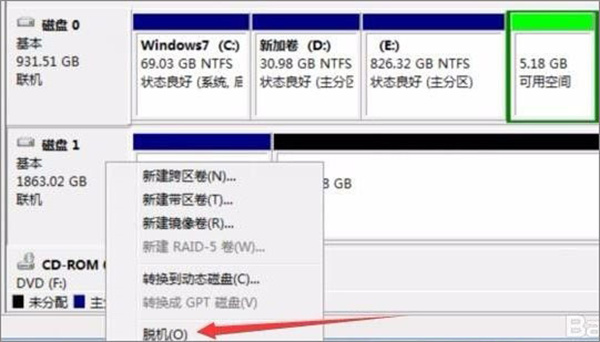
7.파티션이 정상으로 돌아온 것을 볼 수 있습니다.
위 내용은 데이터 복구 튜토리얼: 'winhex'를 사용하여 데이터 복구의 상세 내용입니다. 자세한 내용은 PHP 중국어 웹사이트의 기타 관련 기사를 참조하세요!